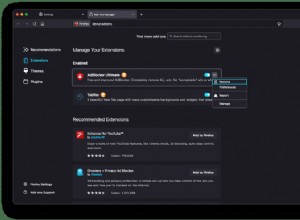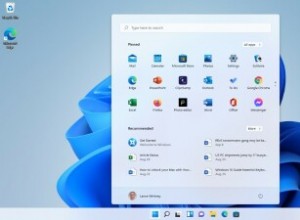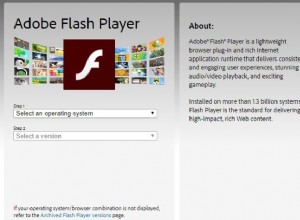عندما تكون مساحة تخزين iPhone الخاصة بك ممتلئة ، لا يمكنك استخدام الجهاز إلى الحد الأقصى. لا توجد مساحة خالية لتنزيل التطبيقات الجديدة والتقاط الصور ومقاطع الفيديو وتحديث iOS والمزيد. لكن لا تقلق ، كما في هذا الدليل التفصيلي ، سأوضح لك عدة طرق فعالة لتفريغ مساحة على iPhone و iPad.
- كيفية التحقق من السعة التخزينية على جهاز iPhone
- كيفية الحصول على المزيد من سعة التخزين المجانية على iPhone
- إدارة التخزين على iPhone تلقائيًا
- توصيات أخرى لإدارة تخزين iPhone
كيفية التحقق من السعة التخزينية على iPhone
- افتح الإعدادات وانقر على عام .
- انقر على مساحة تخزين iPhone .
- هنا سترى عدد الجيجابايت المستخدمة.
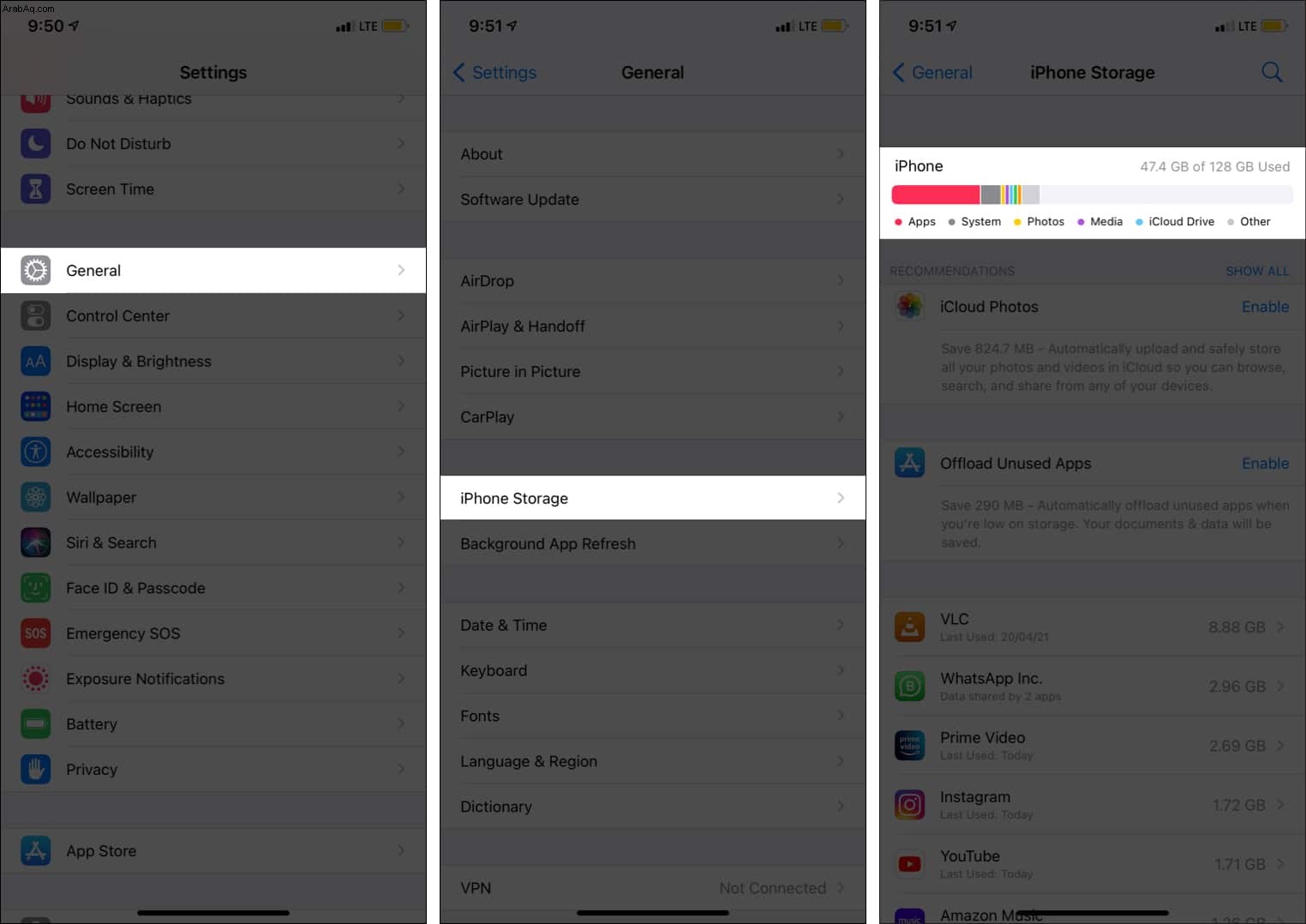
بعد معرفة هذه المعلومات ، يمكنك اتخاذ قرار آخر بشأن مقدار المساحة التي تحتاجها. الآن ، دعونا نلقي نظرة على طرق إخلاء بعض المساحة على جهاز iPhone و iPad.
كيفية الحصول على المزيد من السعة التخزينية على iPhone مجانًا
- احذف تطبيقات iOS غير الضرورية
- احذف الصور ومقاطع الفيديو غير المرغوب فيها من iPhone
- محو سجل Safari وبيانات مواقع الويب
- حذف ملفات البودكاست التي تم تشغيلها على iPhone
- إزالة التسجيلات الصوتية
- حذف محادثات iMessage
- مساحة خالية من تطبيقات مثل WhatsApp
- إزالة التنزيلات من تطبيقات البث
- نظف "On My iPhone" في تطبيق الملفات
- تخلص من مرفقات البريد الإلكتروني غير المرغوب فيها
- التوقف عن حفظ نسختين من صور HDR على iPhone
- قم بإيقاف تشغيل Photo Stream على iPhone
1. احذف تطبيقات iOS غير الضرورية
التطبيقات هي واحدة من أبرز مشغلي التخزين. في الوقت الحاضر ، أصبحت التطبيقات مليئة بالميزات وتتميز برسومات أفضل وأمان أفضل. هذا زاد بشكل كبير من حجمها. على سبيل المثال ، كان تطبيق الدفع المفضل لدي في عام 2016 حوالي 48 ميغابايت. يتجاوز حجم هذا التطبيق اليوم 200 ميغابايت.
يعد حذف التطبيقات طريقة سريعة للحصول على مساحة تخزين أكبر على iPhone. وأفضل ما في الأمر أنه يمكنك إعادة تنزيلها في أي وقت من متجر التطبيقات ، إذا لزم الأمر.
اسحب شاشة iPhone الرئيسية لليسار لمعرفة التطبيقات غير الضرورية. من هنا ، اضغط مع الاستمرار على الخيار غير المرغوب فيه وانقر على إزالة التطبيق → حذف التطبيق . كرر هذا لجميع التطبيقات غير المرغوب فيها.
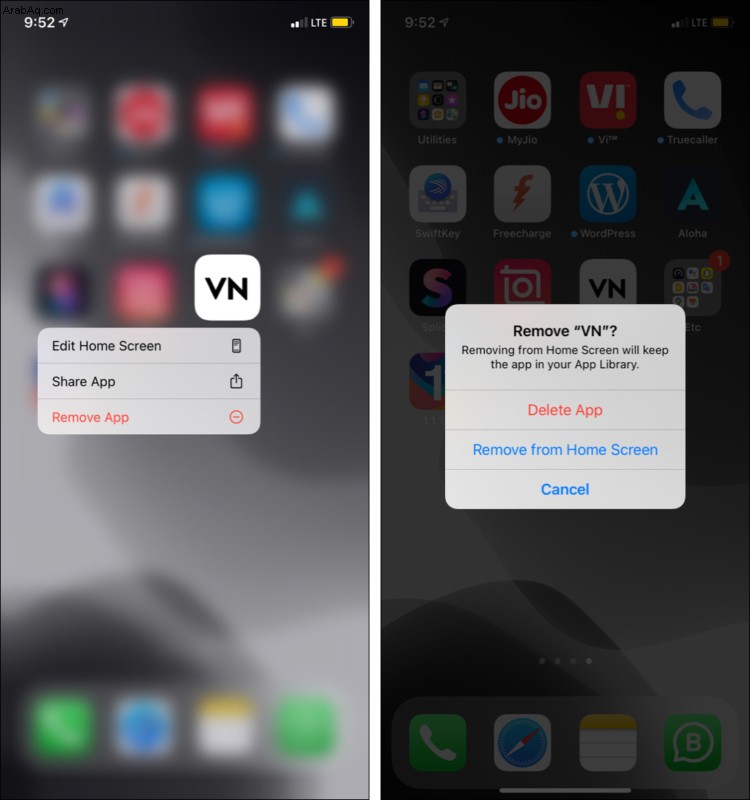
هناك طريقة أخرى سهلة لإزالة التطبيقات وهي عبر الإعدادات. وإليك الطريقة.
- افتح الإعدادات وانقر على عام .
- انقر على مساحة تخزين iPhone وامنحه ثانية لعرض كل شيء.
- قم بالتمرير لأسفل ، وسترى قائمة التطبيقات المثبتة.
الأشخاص الذين يشغلون أكبر مساحة في الأعلى. - انقر على تطبيق غير ضروري.
- انقر على حذف التطبيق وتأكيد.
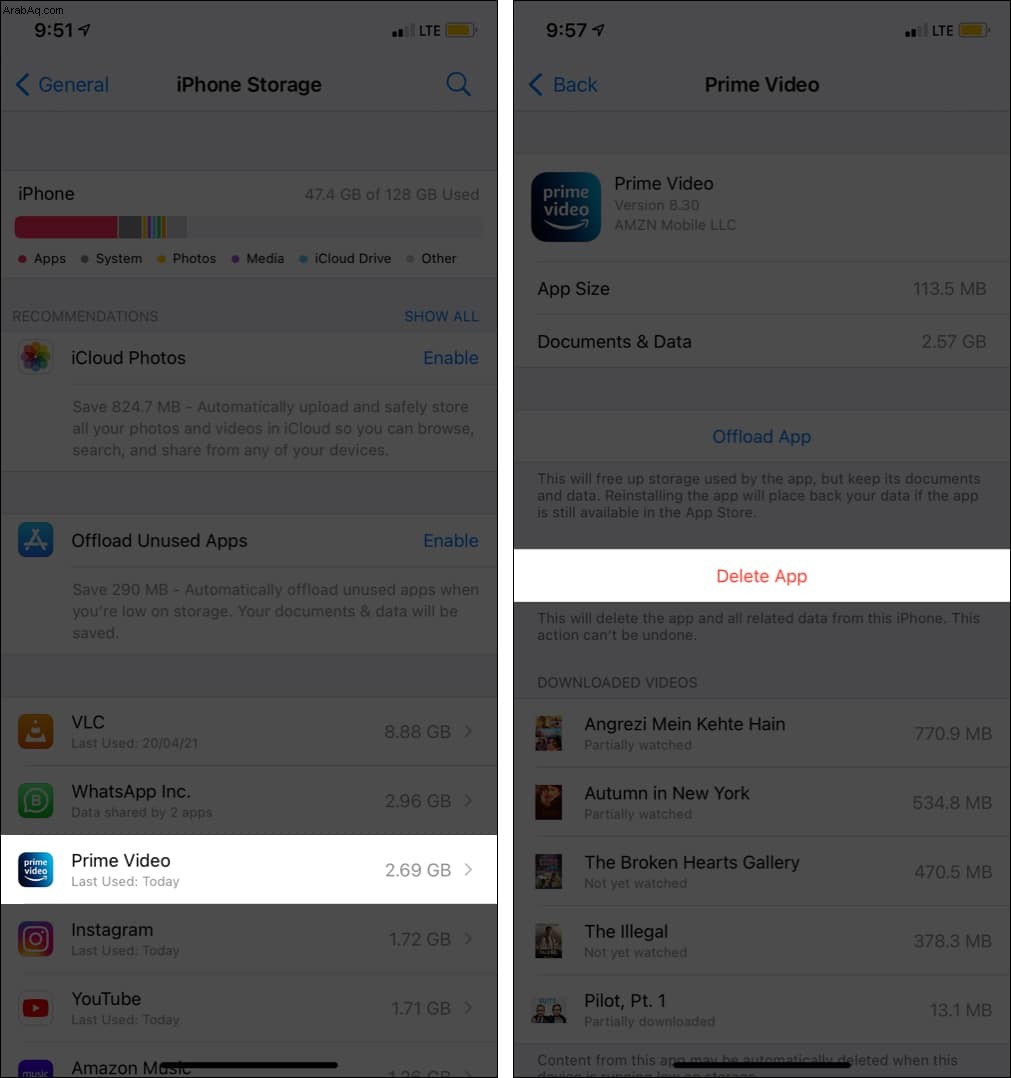
نصيحة :تحتوي بعض التطبيقات أيضًا على تطبيقات iMessage الخاصة بها والتي تتم إزالتها عند حذف التطبيق الرئيسي. ومع ذلك ، إذا كانت لديك تطبيقات iMessage حصرية ، فاحذفها لتحرير مساحة.
2. حذف الصور ومقاطع الفيديو غير المرغوب فيها من iPhone
الصور ومقاطع الفيديو جزء أساسي من حياتنا. وكاميرا iPhone جيدة جدًا (ومعنا دائمًا) لدرجة أننا نضغط على الكثير من الصور. على الرغم من استخدام Apple لتنسيق HEIC المحسن ، فإن الصور ومقاطع الفيديو تشغل مساحة كبيرة ، ويُعد حذفها طريقة سريعة لمسح التخزين على iPhone.
- افتح الصور التطبيق وانتقل إلى الألبومات علامة التبويب.
- مرر لأسفل وانقر على مقاطع الفيديو تحت أنواع الوسائط.
- انقر على تحديد وحدد مقاطع فيديو غير ضرورية.
- انقر على رمز سلة المهملات → حذف مقاطع الفيديو .
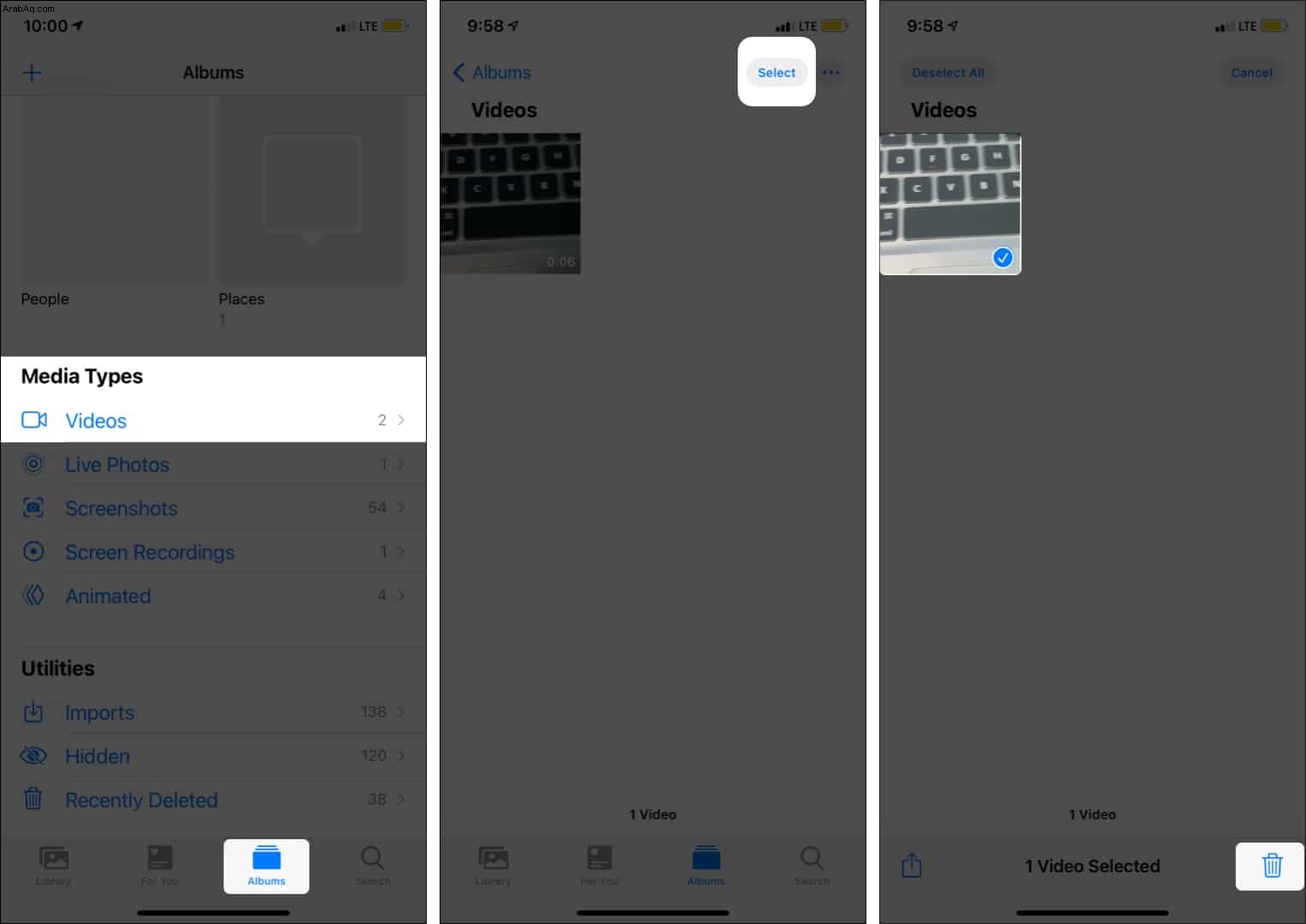
- ارجع وافعل الشيء نفسه مع لقطات الشاشة ، تسجيلات الشاشة ، Live Photos .
بعد ذلك ، انتقل إلى الأخيرة وحذف الصور غير الضرورية من هناك.
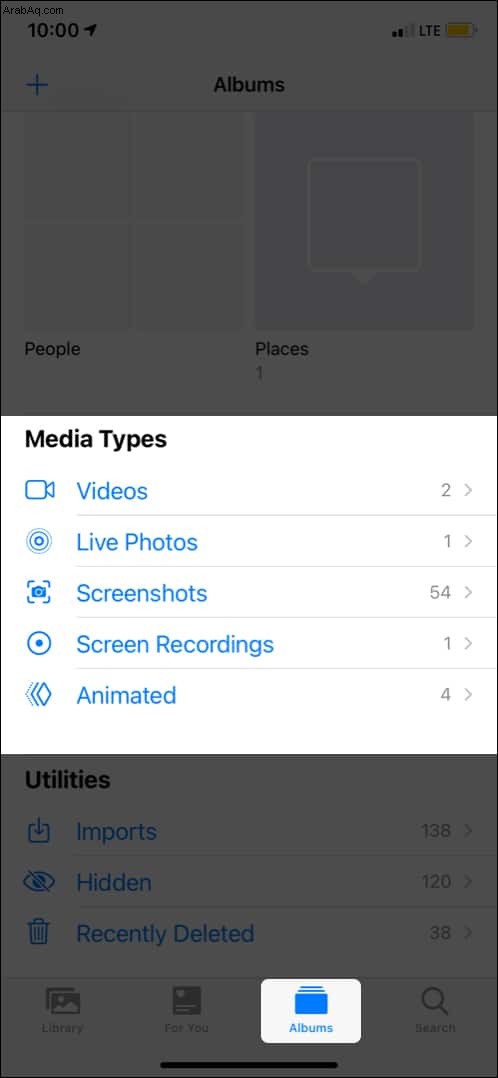
- هام :لا تنسى تفريغ سلة المهملات. لهذا ، انقر على المحذوفة مؤخرًا . الآن ، اضغط على تحديد → حذف الكل → تأكيد.
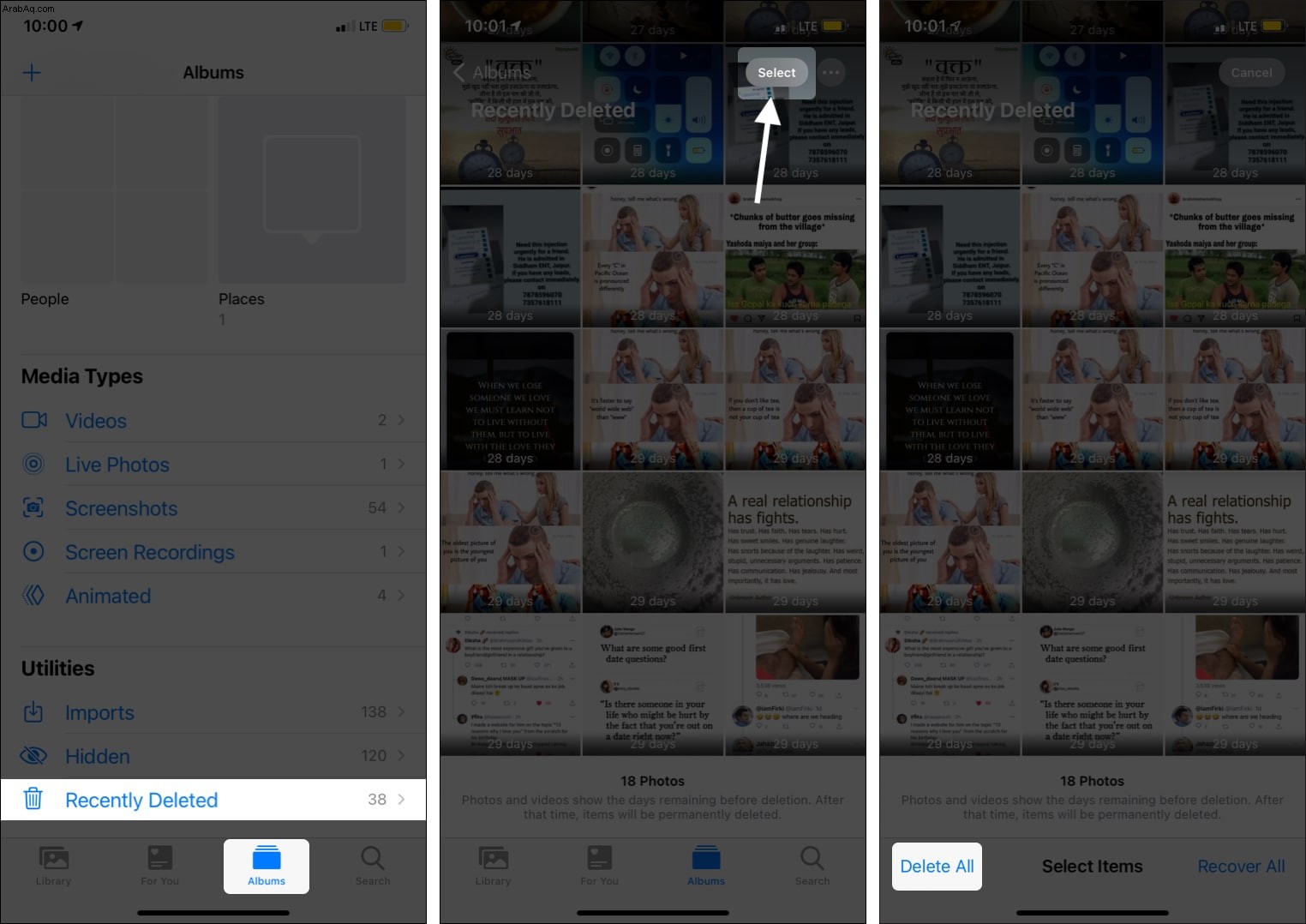
3. امسح سجل Safari وبيانات مواقع الويب
متى كانت آخر مرة قمت فيها بمسح بيانات Safari؟ إذا كنت تستخدم متصفح Apple الافتراضي باعتباره النافذة الرئيسية للوصول إلى الويب ، فمن المحتمل أن يكون قد جمع الكثير من البيانات (ملفات تعريف الارتباط ، وذاكرة التخزين المؤقت ، وبيانات موقع الويب ، وما إلى ذلك). للتخلص من هذه ، اتبع هذا الدليل.
4. حذف ملفات البودكاست التي تم تشغيلها على iPhone
نحن نحب البودكاست (إذا كنت لا تتابع برنامج iGeeksBlog Show ، فقم بتسجيل الخروج). لكن بعد الاستماع ، غالبًا ما ننسى إزالة الحلقات القديمة. إليك كيفية إصلاح هذه المشكلة بشكل دائم:
- انتقل إلى الإعدادات وانقر على ملفات بودكاست .
- التبديل إلى إزالة التنزيلات التي تم تشغيلها .
- يمكنك أيضًا تعطيل التنزيل التلقائي للبودكاست. أوقف تشغيل التمكين عند المتابعة و التنزيل عند الحفظ .
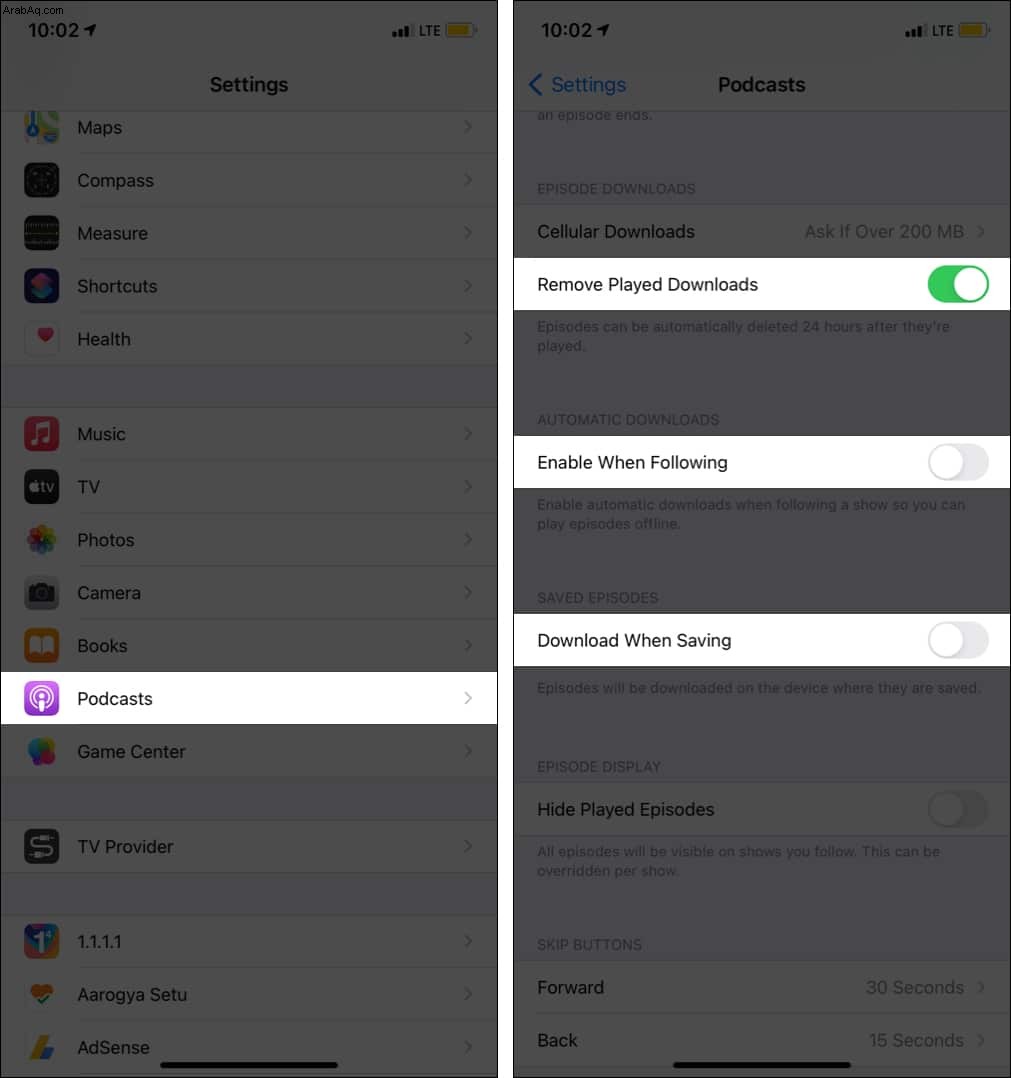
5. إزالة التسجيلات الصوتية
هل تسجل محاضرات جامعية أو شائعات الأصدقاء ولكن تنسى حذفها لاحقًا؟ إذا كانت الإجابة بنعم ، فهم يأكلون مساحة على جهاز iPhone الخاص بك. يمكنك التخلص من التسجيلات الصوتية القديمة باتباع هذا الدليل.
6. حذف محادثات iMessage
ستؤدي إزالة محادثات iMessage القديمة إلى توفير مساحة على iPhone لأنها تحذف الوسائط المتبادلة (الصور ومقاطع الفيديو والصوت) والملصقات وما إلى ذلك.
- افتح الرسالة التطبيق واسحب من اليمين إلى اليسار في المحادثة.
- انقر على حذف وتأكيد. سيؤدي هذا إلى إزالة جميع النصوص والصور ومقاطع الفيديو وما إلى ذلك ، التي تمت مشاركتها فيه.
- هل تريد حذف عدة محادثات مرة واحدة؟ تعلم كيفية القيام بذلك بالإضافة إلى ثلاثين نصيحة وحيلة مفيدة أخرى من iMessage هنا.
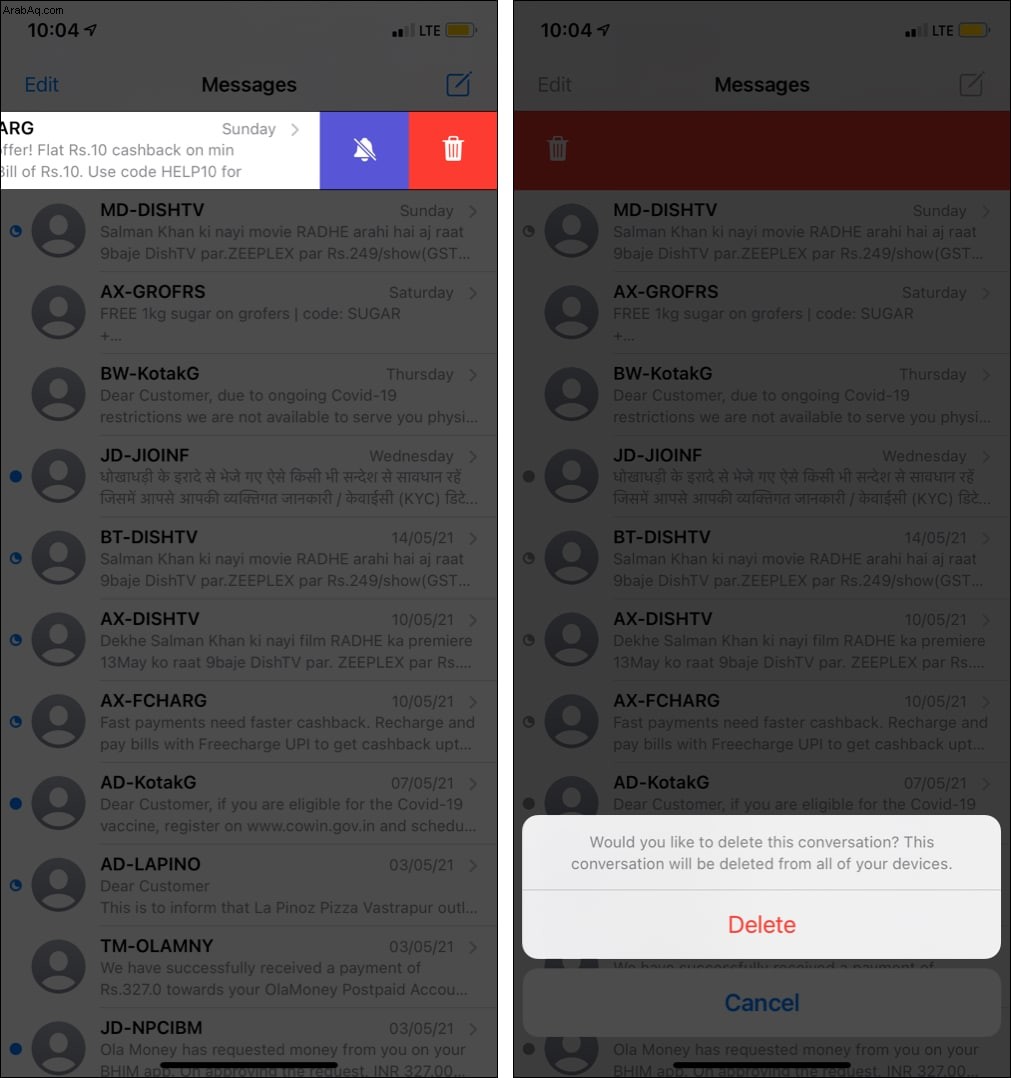
7. مساحة خالية من تطبيقات مثل WhatsApp
إذا كان WhatsApp أو أحد بدائله هو نظام المراسلة الأساسي الخاص بك ، فسيتعين عليك حذف المحادثات منها لتحرير مساحة على iPhone. يمكنك معرفة كيفية حذف الوسائط من محادثات WhatsApp هنا. وإذا كنت تستخدم تطبيقًا آخر مثل Telegram أو Signal ، فإن الخطوات سهلة بنفس القدر.
نصيحة :بعض التطبيقات (مثل Slack) لديها أيضًا خيار في إعداداتها لمسح ذاكرة التخزين المؤقت للتطبيق. استخدم ذلك.
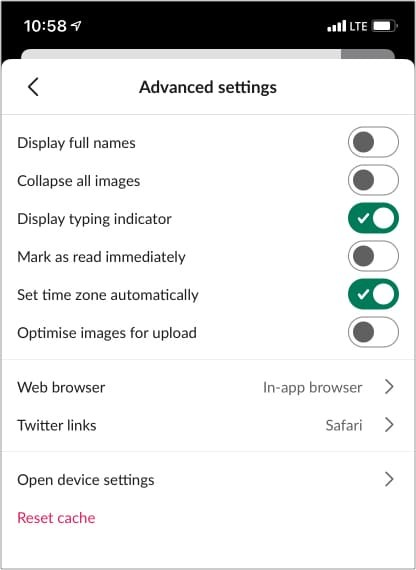
8. إزالة التنزيلات من تطبيقات البث
أستخدم Amazon Prime Video كثيرًا. وبالمثل ، قد يكون لديك تطبيقات مثل Netflix و Hotstar و ZEE5 و YouTube تستخدمها لمشاهدة مقاطع الفيديو. تدعم معظم هذه التطبيقات أيضًا التنزيلات في وضع عدم الاتصال ، والتي تستهلك مساحة كبيرة.
تقوم بعض التطبيقات (مثل Prime Video) بحذف التنزيل تلقائيًا بعد 48 ساعة بمجرد بدء مشاهدته. في معظم التطبيقات ، عادةً ما تستمر التنزيلات لفترة طويلة.
وبالتالي ، لتحسين تخزين iPhone ، تأكد من فتح التطبيق المعني وحذف الملفات التي تم تنزيلها. لموقع يوتيوب ، انظر هذا. وبالنسبة للتطبيقات الأخرى ، انتقل إلى التنزيلات أو الإعدادات قسم لإزالتها.
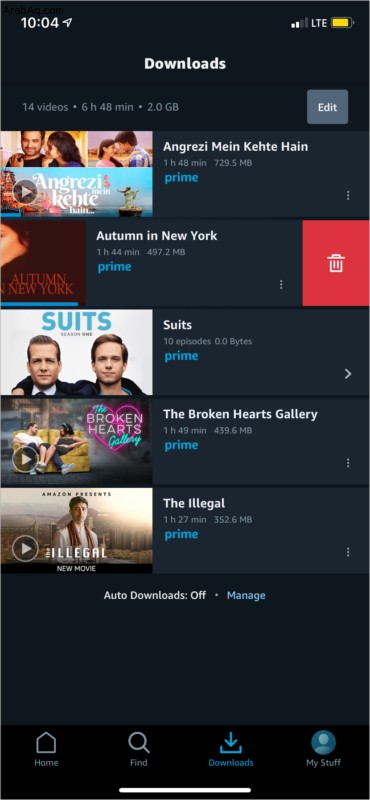
9. نظف "On My iPhone" في تطبيق الملفات
قد يكون لديك الكثير من ملفات PDF وملفات Word وتنزيلات Safari وما إلى ذلك ، محفوظة محليًا في تطبيق الملفات. بمرور الوقت ، تتراكم هذه وتستهلك مساحة كبيرة. يمكنك التعرف على كيفية حذف الملفات غير الضرورية من تطبيق iPhone أو iPad Files هنا.
10. تخلص من مرفقات البريد الإلكتروني غير المرغوب فيها
عندما تفتح تطبيق iPhone Mail ، سترى رمز مشبك الورق إذا كان البريد الإلكتروني يحتوي على مرفق. إذا كان هذا البريد الإلكتروني غير ذي معنى ، ففكر في حذفه. كرر هذا مع رسائل البريد الإلكتروني الأخرى غير الضرورية ، وسرعان ما يمكنك تحرير مساحة كبيرة على جهاز iPhone الخاص بك. لا تنس إعادة تشغيل iPhone بعد حذف رسائل البريد الإلكتروني.
11. التوقف عن حفظ نسختين من صور HDR على iPhone
يمكن لجهاز iPhone الخاص بك حفظ HDR والإصدار العادي للصورة. نتيجة لذلك ، تحتوي الصورة نفسها على نسختين (كلاهما لهما اختلاف طفيف). لإدارة مساحة iPhone بشكل أفضل ، احفظ إصدار HDR فقط وليس الصورة القياسية. وإليك الطريقة.
- افتح إعدادات iPhone وانقر على الكاميرا .
- قم بإيقاف تشغيل الاحتفاظ بالصورة العادية .
- ملاحظة :لن ترى هذا الخيار على أحدث أجهزة iPhone.
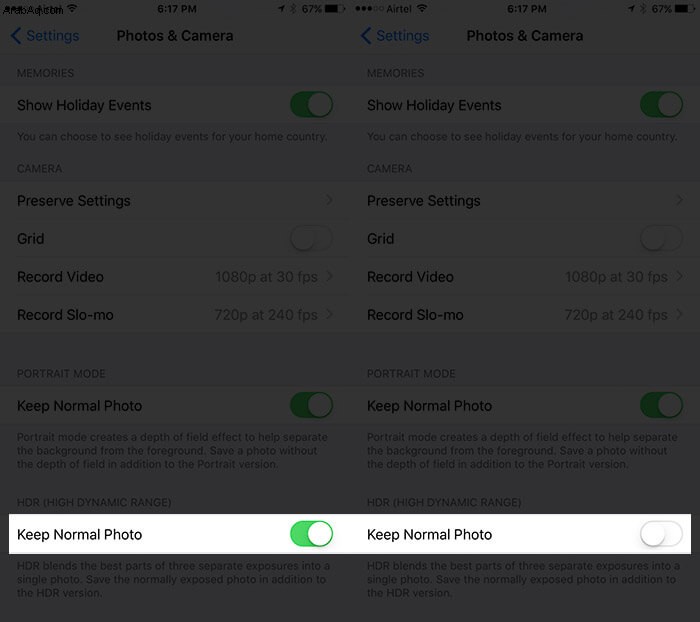
12. قم بإيقاف تشغيل تدفق الصور على iPhone
يعرض Photo Stream آخر 1000 صورة لآخر 30 يومًا على أجهزة Apple الخاصة بك. يمكنك اختيار إيقاف تشغيله أو حذف الصور من My Photo Stream.
إدارة التخزين على iPhone تلقائيًا
لتحسين مساحة iPhone ، توصي Apple ببعض الخيارات في الإعدادات. وإليك المزيد عنها.
- افتح إعدادات iPhone وانقر على عام .
- انقر على مساحة تخزين iPhone .
- هنا قد ترى بعض التوصيات مثل تمكين صور iCloud وإلغاء تحميل التطبيقات غير المستخدمة. إذا لزم الأمر ، يمكنك تمكين هذه.
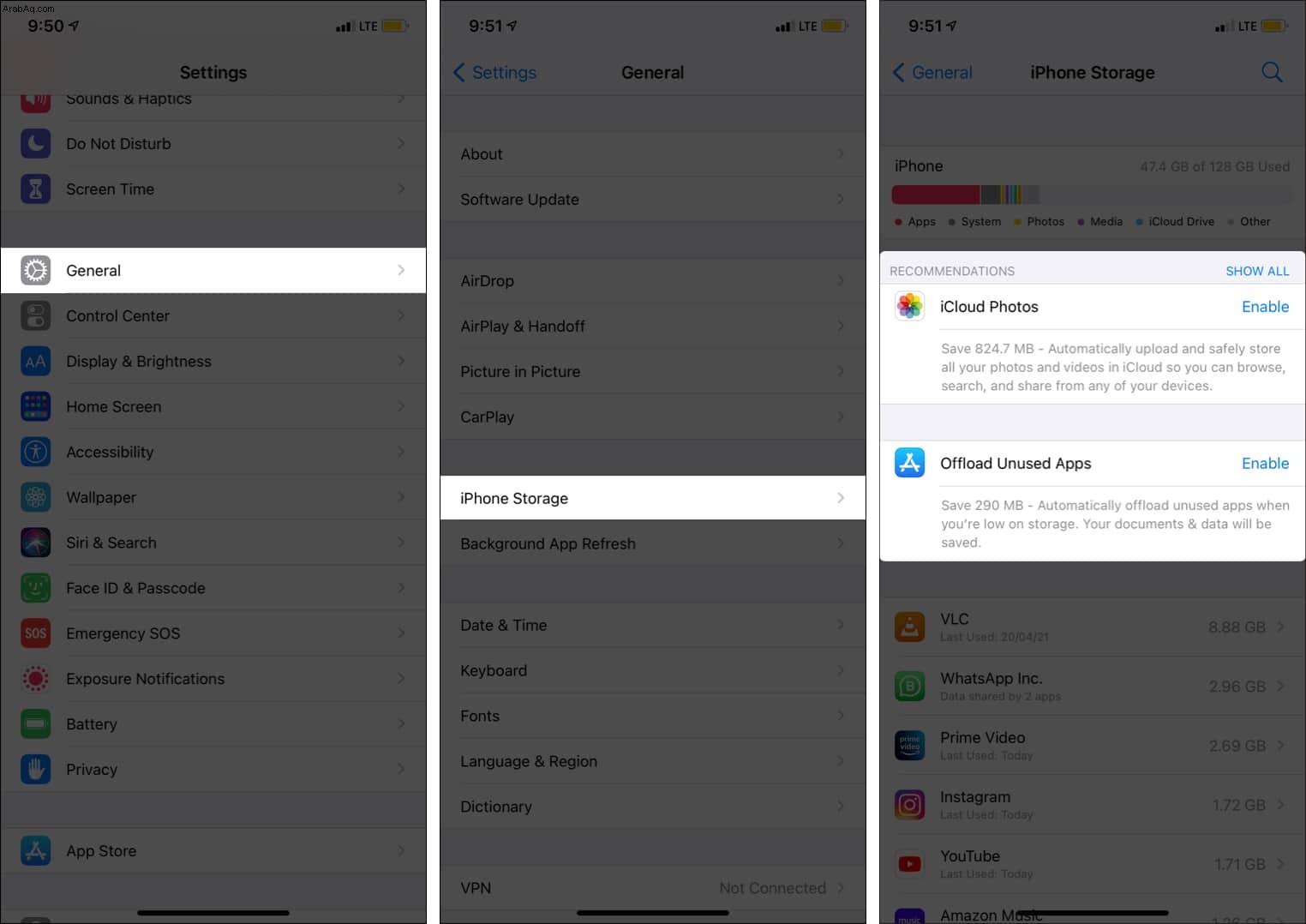
- بعد ذلك ، ارجع إلى الإعدادات وانقر على الرسائل . بعد ذلك ، انقر على الاحتفاظ بالرسائل وحدد خيارًا بخلاف للأبد . لنفترض أنك اخترت سنة واحدة. الآن ، سيتم حذف جميع الرسائل التي مضى عليها أكثر من عام تلقائيًا.
توصيات أخرى لإدارة تخزين iPhone
- استخدام خدمات البث :بدلاً من تنزيل الموسيقى أو مقاطع الفيديو أو الأفلام محليًا على iPhone ، فكر في بثها.
- استخدم Google Drive وصور Google وما إلى ذلك :استخدم صور Google و One Drive و Dropbox وما إلى ذلك لتخزين صورك وملفات أخرى.
- أعد تشغيل iPhone بشكل متكرر :تعمل إعادة التشغيل على تحديث كل شيء ، ويجب عليك القيام بذلك بشكل متكرر للتأكد من أن جهاز iPhone الخاص بك يشعر بالسرعة.
- تأكد من تحديث iPhone الخاص بك :من المستحسن أيضًا أن يكون لديك أحدث إصدار من iOS على جهاز iPhone الخاص بك.
- انقل المحتوى إلى جهاز الكمبيوتر كثيرًا :إذا كان لديك جهاز Mac أو كمبيوتر شخصي ، ولا تعتمد على الخدمات السحابية مثل Google Photos و iCloud Photos و Drive وما إلى ذلك ، فتأكد من نقل الصور ومقاطع الفيديو والتنزيلات إلى جهاز كمبيوتر وحذفها من iPhone.
- نحن جميعًا مذنبون في التقاط لقطات شاشة غير ضرورية ، معتقدين أنها مفيدة. أو ، في بعض الأحيان ، نحتفظ بلقطات الشاشة إلى الأبد! لذا تأكد من عدم التقاط لقطات شاشة غير ضرورية. أو احذفها بشكل متكرر.
أخيرًا ، إذا لم يساعدك شيء ، فيمكنك أيضًا مسح جهاز iPhone الخاص بك وإعداده مرة أخرى. سيؤدي ذلك إلى توفير مساحة تخزين مجانية ، ولكن بتكلفة (ستختفي جميع بياناتك). بالتأكيد ، خذ نسخة احتياطية من جهاز الكمبيوتر أو iCloud قبل مسح جهاز iPhone.
هذه هي الطريقة التي يمكنك بها إخلاء مساحة على جهاز iPhone و iPad. آمل أن يساعدك هذا الدليل التفصيلي. إذا كنت بحاجة إلى مساعدة إضافية ، يرجى التواصل معي عبر قسم التعليقات أدناه.
مشاركات مفيدة أخرى:
- كيفية إخلاء مساحة تخزين iCloud على iPhone أو iPad
- كيفية حذف جميع رسائل البريد الإلكتروني مرة واحدة على iPhone و iPad
- خطوات حذف المستندات والبيانات من iPhone و iPad
- غير قادر على تثبيت تحديث الإصدار التجريبي من iOS 15؟ وإليك كيفية إصلاحه